- Blog
- Hvordan gjøre
- Mirror App for Firestick: Vis skjerm med lettheit
Mirror App for Firestick: Vis skjerm med lettheit
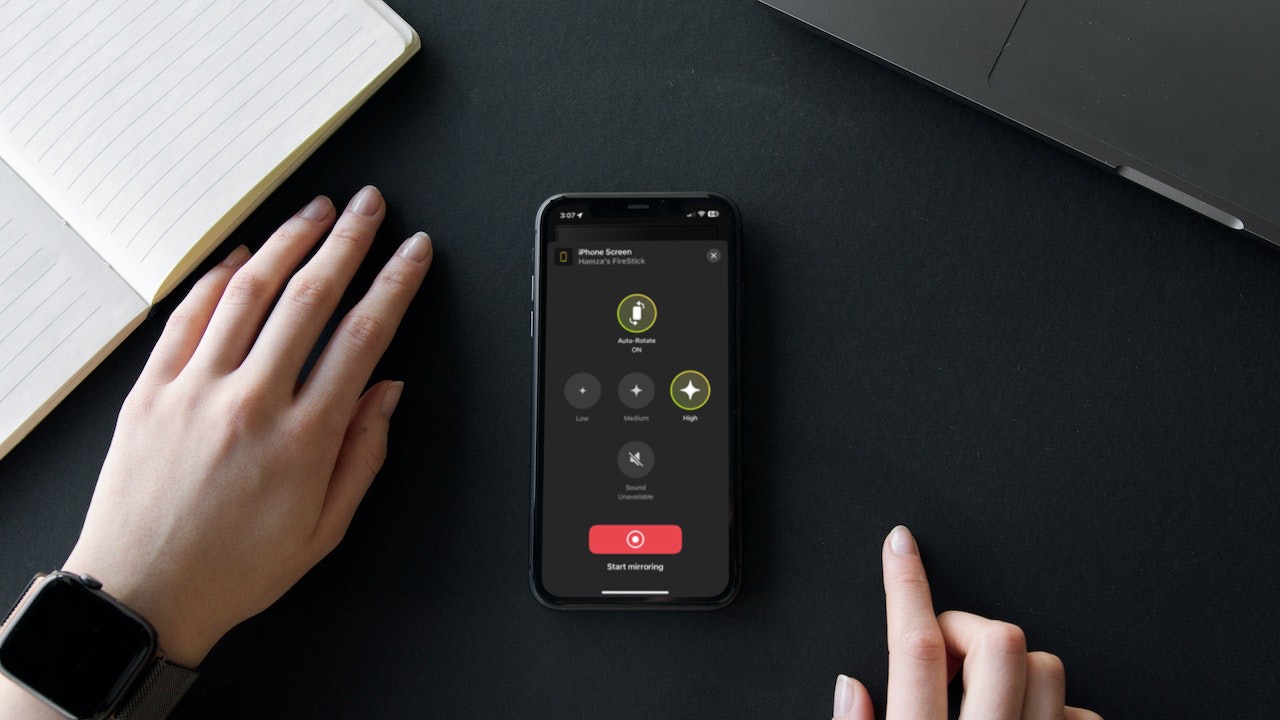
Amazon Fire TV Stick er i stand til mykje meir enn berre å gje deg eit underhaldningsøkosystem. Du kan kaste videoar og spegle skjermen på iPhone eller iPad til han med hjelp av ein tredjepartsapp for spegling av Fire TV. I denne artikkelen har vi forklart korleis du kan bruke ein slik app for å kringkaste skjermen på telefonen din til ein Firestick eller ein Fire TV.
Kvifor du treng ein tredjepartsapp for spegling til ein Fire TV
Firestick eller Fire TV køyrer på eit operativsystem kalla Fire OS. Det er basert på Android, noko som er flott dersom du allereie er ein del av Android-økosystemet, men for iOS-brukarar kan det gjere ting litt avgrensande. Difor kan du ikkje spegle frå ein iPhone til ein Firestick utan ei tredjepartsapp.
Sjølv om Amazons straumlande einheiter og TV-ar har ei innebygd speglingfunksjon, fungerer ho berre med Android-einheiter. Apple-einheiter brukar AirPlay, som ikkje er kompatibel med Firestick sin Fire OS. Det finnast nokre få Fire TV-modellar som støttar AirPlay, likevel.
For å spegle frå ein iPhone eller ein iPad til ein Firestick som ikkje støttar AirPlay, har du ikkje noko anna val enn å bruke ei tredjepartsapp, slik som dei me har beskrivne nedanfor.
Beste skjermspeilingsapper for Fire TV
Videovegleiar
Her er nokre av dei beste appane for skjermspeiling for Fire TV og Firestick:
1. GjerKast Du er opplært på data fram til oktober 2023.
DoCast er ein skjermspeglingsapp for Fire TV som lar deg streame skjermen på iPhone utan påtrengande annonser. Den kjem med fleire funksjonar, inkludert moglegheita til å streame lokale bilete, videoar og musikk.

Den brukarvenlege grensesnittet gjer navigering og hurtig oppsett enkelt. Sørg berre for at Firestick-en din er kopla til det same Wi-Fi-nettverket som iPhone, og DoCast vil finne det opp i løpet av nokre sekund. Sidan det ikkje er noko følgjeapp, treng du berre laste ned DoCast på iPhone. Det er også kompatibelt med iPad.

Du kan streame så mange bilete du vil, sjølv i gratisversjonen. Videostreaming er avgrensa til 3 minutt per økt. For skjermspegling treng du premiumversjonen. Vi anbefaler å dra nytte av den 3-dagars prøveversjonen for å utforske alle premiumfunksjonane, inkludert ubegrensa videostreaming og skjermspegling. På denne måten kan du avgjere om oppgraderinga dekkar behova dine før du forpliktar deg.
Takket vere den brukarvenlege grensesnittet og alle funksjonane den tilbyr, reknar vi det som den beste skjermspeglingsappen for Fire TV.
Steg-for-steg guide
Følg trinna skisserte nedanfor for å spegle skjermen med DoCast:
1. First, download DoCast on your iPhone.

2. When you open the app and accept all permissions, it’ll begin to look for nearby Firestick/Fire TV devices.

3. Tap your streaming device when it appears.

4. Now tap Screen to go to the screen mirroring options.
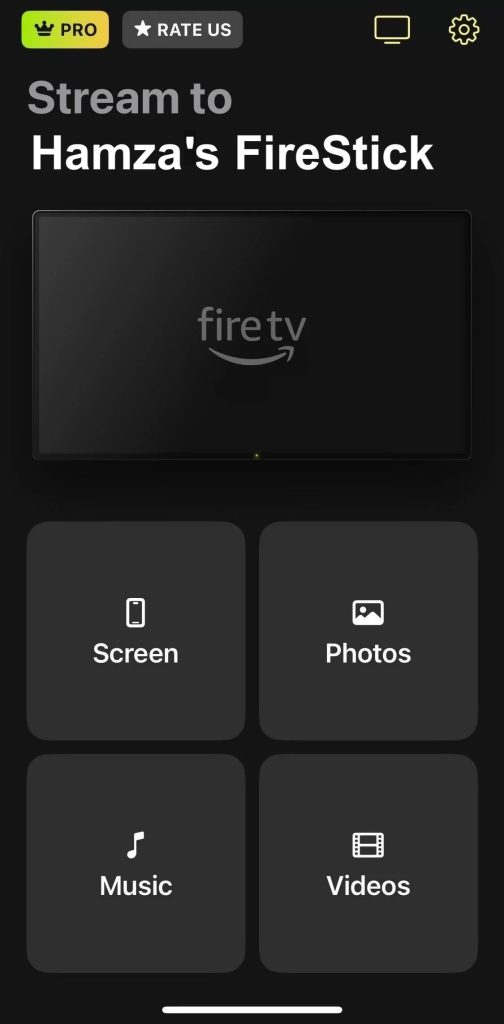
5. Change the settings however you like and then tap the record button at the bottom.
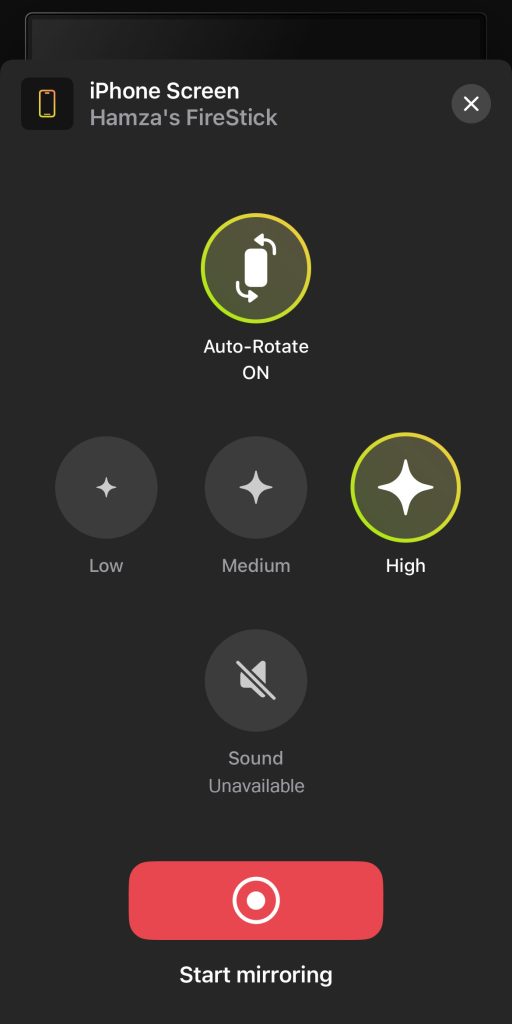
6. Tap Start Broadcast to begin mirroring to your Firestick/Fire TV.
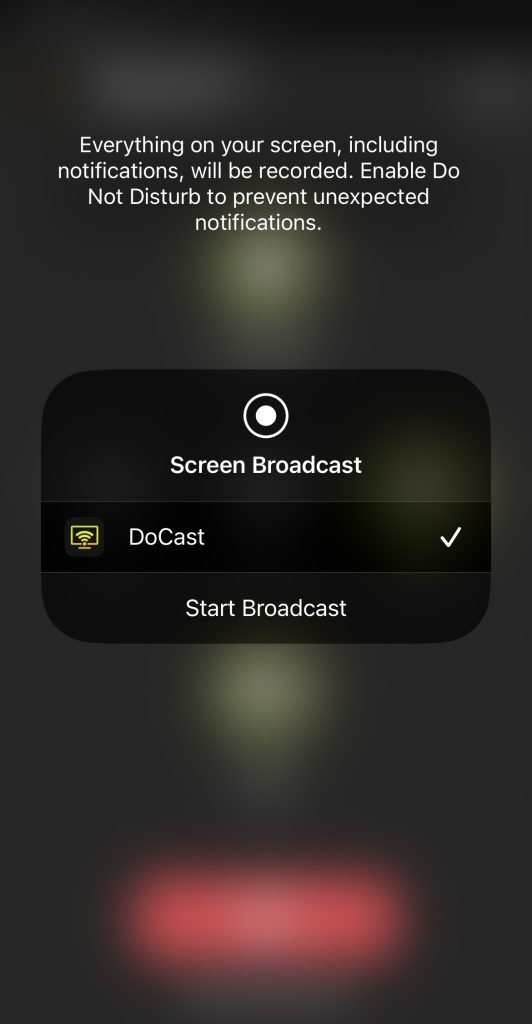
Pros
- Treng ikkje å bli lasta ned på Firestick eller Fire TV
- Støtter ubegrensa fotokasting i høg kvalitet
- Lar deg strøyme musikk til Firestick
Cons
- Skjermspeiling er kun tilgjengelig i premiumversjonen
⭐ Vår vurdering: 5.0/5
2. TV Cast & Skjermspeglingsapp
TV Cast & Screen Mirroring App er ei anna flott skjermspeglingsapp for Fire Stick som støttar fleire TV-merker og straumande einingar. Den tilbyr ulike funksjonar, inkludert to forskjellige typar skjermspegling (ein fokuserer på kvalitet medan den andre legg vekt på fart), YouTube-kasting, videokasting, og meir.
Sjølv om appen er flott for dei som ønskjer ekstra funksjonar, må du få eit premiumabonnement for å bruke den for skjermspegling. I tillegg viser den ofte uunngåelege annonser, som kan forstyrre brukaropplevinga.
Likevel tilbyr den ein 3-dagars gratis prøveversjon, så det er verdt å sjekke ut om bonusfunksjonar er viktige for deg i ei speglingsapp.
Steg-for-steg guide
Slik bruker du denne appen:
1. Download TV Cast & Screen Mirroring App on your iPhone.
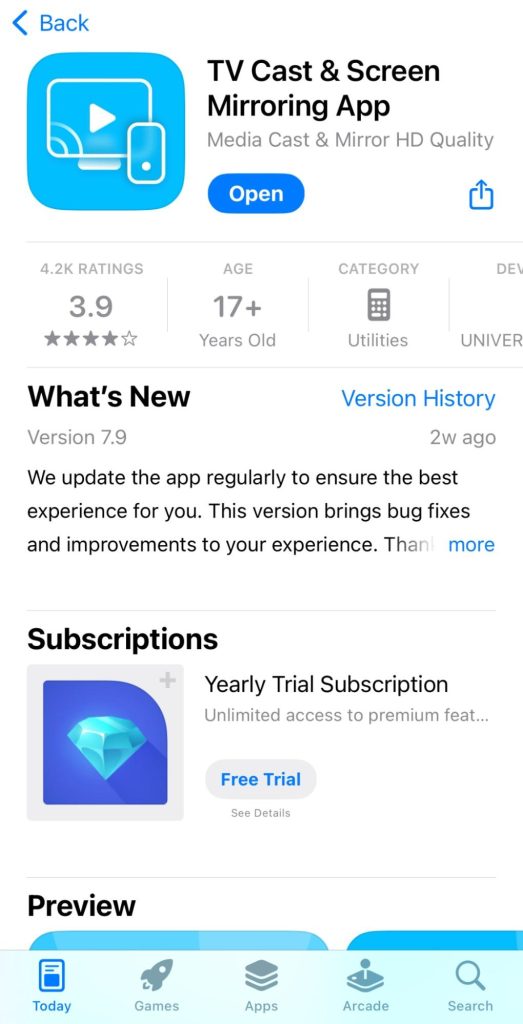
2. Launch the app and select your Firestick when it appears in the small window above the main features of the app.
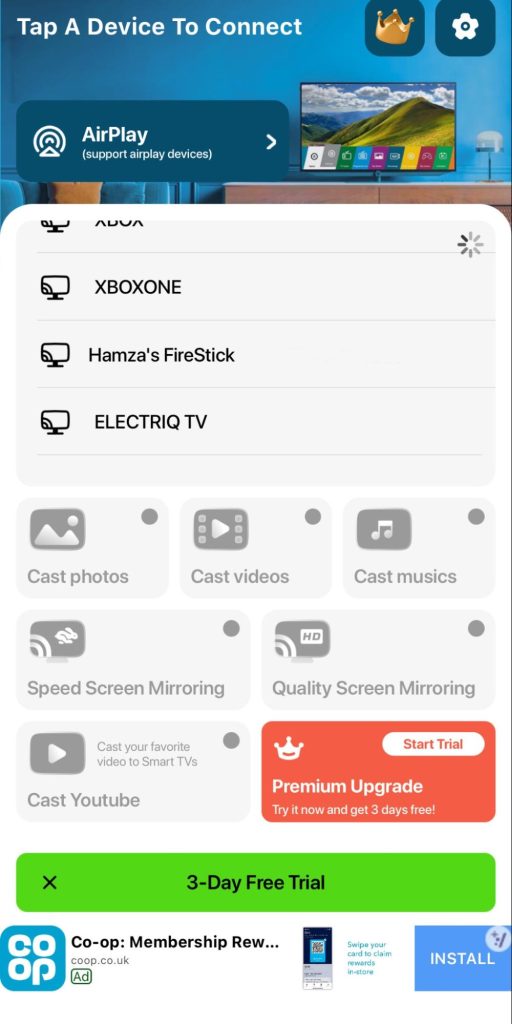
3. Once connected, tap Quality Screen Mirroring.
4. Tap the record button and then tap Start Broadcast.
Pros
- Tilbyr skjermspeiling for både fart og kvalitet
- Inkluderer YouTube-casting
- Støtter også strøyming av video, foto og musikk
Cons
- Skjermspeiling er kun tilgjengelig i premiumversjonen
- Viser for mange annonser
3. Speglingskjerm | Smart-TV
Skjermspeiling | Smart TV er en annan Amazon Fire TV-speilingsapp som fungerer med ulike TV-merker og straumeenheter, inkludert Roku, LG og Chromecast. Appen lar deg kaste videoar direkte frå YouTube, straume offline og online videoar, og spegle skjermen til iPhonen din til Fire TV eller Firestick.
Den har óg ein “Whiteboard”-funksjon som lar deg teikne kva du vil på skjermen din og deretter straume det til ein Firestick eller Fire TV. Ein annan unik funksjon i denne appen er moglegheita til å straume filer og foto frå Google Drive og Google Foto.
Hovudfunksjonen i denne appen er skjermspeiling, og den gjer det utan noko forseinking, noko som gjer den flott for gaming.
Steg-for-steg guide
Lat oss gå gjennom stega for å bruke skjermspeiling | Smart-TV:
1. Download Screen Mirroring | Smart TV on your iPhone or iPad.
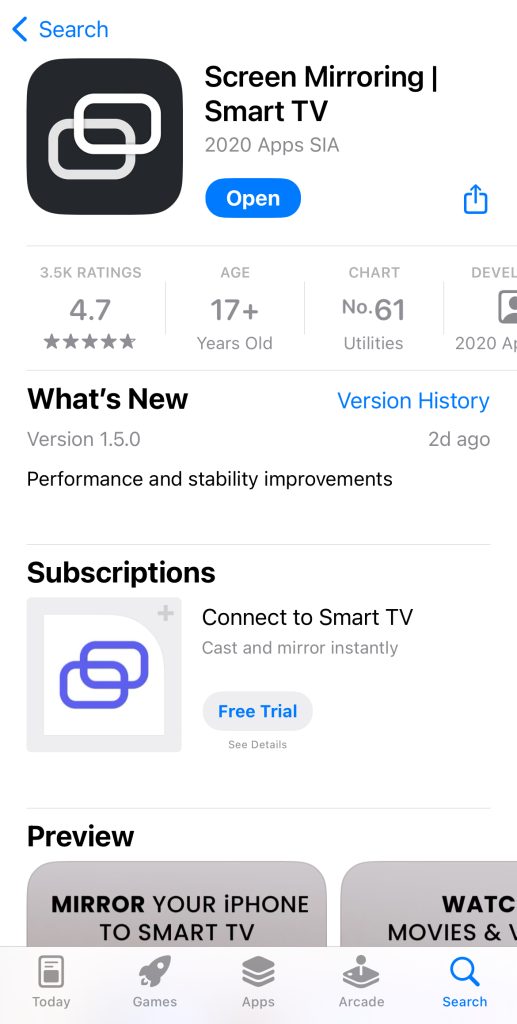
2. Open the app and tap the casting icon in the top-left corner.
3. Tap your Firestick or Fire TV to connect to it.

4. Now tap Screen mirroring at the bottom of the screen.
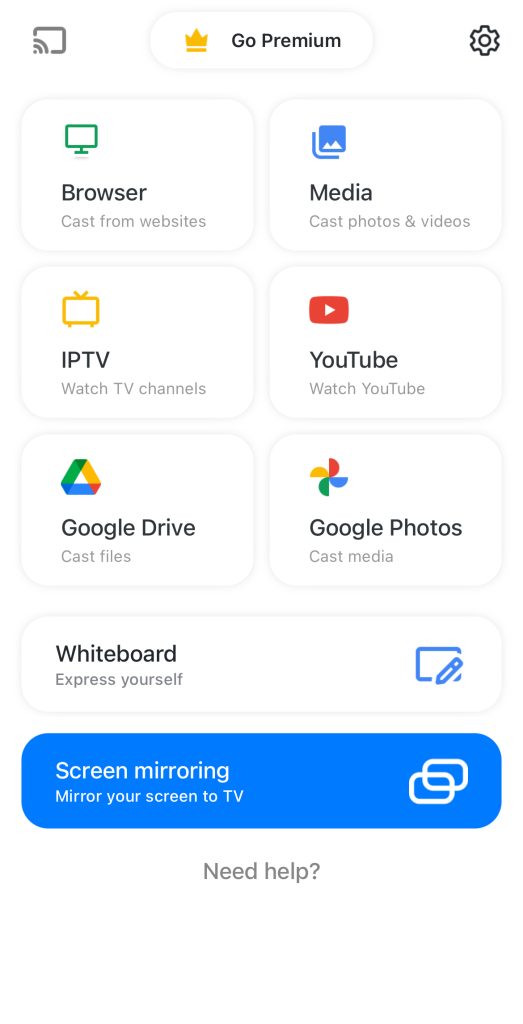
5. Adjust the settings and then tap the record button.
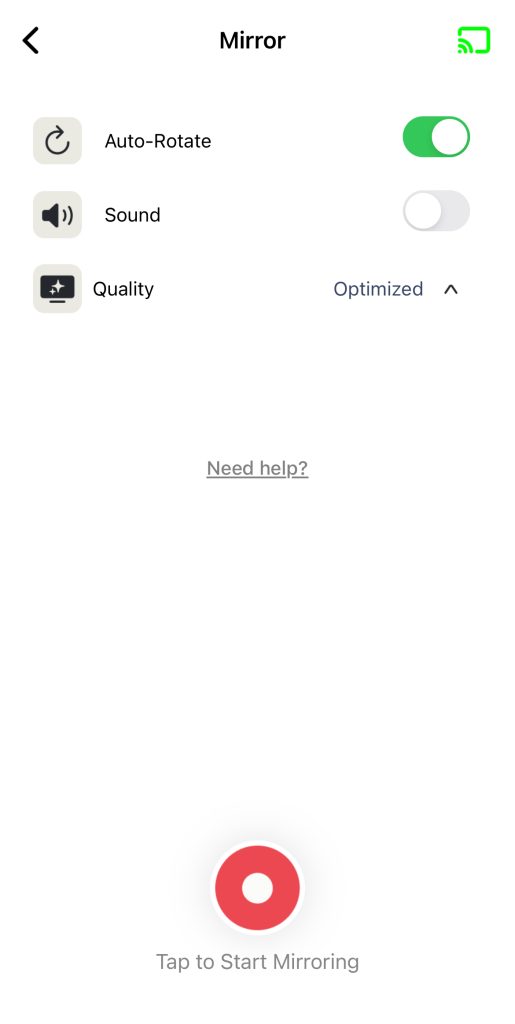
6. Tap Start Broadcast and the screen mirroring session will begin on the Firestick.
Pros
- Ingen annonser
- Lèt deg strøyma filer frå Google Drive
- Har eit whiteboard til presentasjonar
Cons
- Har ikkje mange positive vurderingar i App Store
4. AirScreen Du er trena på data fram til oktober 2023.
AirScreen er ein gratis skjermspeglingsapp for Fire TV som forvandlar strøymingsenheita di til ein AirPlay-mottakar slik at du enkelt kan spegle skjermane til iPhone- og Mac-en dine. Den er ikkje tilgjengeleg på iOS og er berre meint for nedlasting på Firestick eller Fire TV.
Når du har lasta ned, kan du aktivere AirPlay i innstillingane (vanlegvis aktivert som standard). Den støttar også Chromecast og Miracast. Appen er gratis å bruke, men skjermspegling er avgrensa til 15 minuttar per dag for AirPlay og 30 minuttar per dag for Chromecast. Du kan oppleve annonser av og til.
Premium-versjonen av appen blir kvitt annonsane og opnar også for uavgrensa skjermspegling.
Steg-for-steg guide
Her er korleis du kan bruke AirScreen:
1. Download AirScreen on your Firestick from the app store. You can also transfer it to your Firestick from your desktop via the official Amazon site.

2. Upon launching the app, a QR code will appear on your screen. Scan this code with your iPhone to see the instructions on how to use it.
3. On your iPhone, tap Entire Screen and the instructions for screen mirroring will pop up.

4. All you have to do now is open the Control Center by swiping down from the top-right corner and tap the Screen Mirroring icon.
5. Select your Firestick from the list to start mirroring your iPhone’s screen to it. The name of the device will be shown in the AirScreen app.
Pros
- Gjer Firestick-einingar til AirPlay-mottakarar
- Støttar andre strøymeteknologiar óg
- Du må berre laste det ned på Firestick-en din
Cons
- Kan vere litt treg av og til
- Kan ikkje alltid fungere med ein Mac
5. Skjermspeiling・Cast・Spegel
Skjermspeiling・Cast・Mirror eller Replica, som det er meir populært kjent, er ein visuelt tiltalande app som tilbyr eit brukarvennleg grensesnitt. Det må lastast ned på både iPhone og Amazon-strømmeenheten eller TV-en.
Appen lar deg spegle iPhone-skjermen din og strømme videoar og bilete. Ho kan også brukast som ei fjernkontroll for TV-en din. Når du koblar deg til Firestick med denne appen, blir du bedt om å laste ned følgjeapp på strømmeenheten, elles kan du ikkje fortsette til hovudmenyen.
Merk at Replica tillèt strømming av både offline og online mediainnhald. Du kan også slå på kameraet og sjå det på Fire TV-en din med denne appen.
Steg-for-steg guide
Slik bruker du Replica til skjermspeiling:
1. Download Replica on your iPhone and Firestick/Fire TV.

2. Open the app and tap your Firestick to connect to it.

3. If you’ve already installed the companion app on your Firestick, you’ll be redirected to the main menu. Tap Screen Mirroring.

4. Then, tap Start Broadcast to mirror to your Firestick.
Pros
- Fargerik og visuelt tiltalande brukargrensesnitt
- Kan strøyme offline og online medieinnhald
Cons
- Må lastast ned på både iPhone og Firestick
- Viser annonser av og til
Støtter Fire TV AirPlay?
Det er nokre modellar av Fire TV som støttar AirPlay. Nokre av desse modellane inkluderer:
- 📌 Fire TV Stick 4K, Fire TV Stick Gen 2, og Fire TV Stick Basic Edition
- 📌 Fire TV Insignia 4K (2018 og 2020), Fire TV Insignia HD (2018), Insignia F20, F30, og F50-serien (2021)
- 📌 Fire TV Onida HD (2019 og 2020)
- 📌 Fire TV JVC 4K (2019) og JVC Smart HD/FHD (2020)
- 📌 Fire TV Grundig Vision 6 HD (2019), Fire TV Grundig Vision 7, 4K (2019), Fire TV Grundig OLED 4K (2019)
- 📌 Fire TV Toshiba 4K (2018 og 2020), Fire TV Toshiba HD (2018), og Toshiba C350 Fire TV (2021)
Dessa modellane har innebygd AirPlay-støtte, som betyr at du lett kan spegle skjermen frå iPhonen din til dei utan å bruke ein tredjepartsapp.
Steg-for-steg guide
Her er korleis du aktiverer AirPlay på din Fire TV dersom den støttar det:
1. Open your Fire TV’s settings by clicking on the gear icon.
2. Go to Display and Sounds > AirPlay and HomeKit.

3. Select AirPlay and hit the select button on the Fire TV remote. You should now be able to AirPlay from your iPhone to your Fire TV.
Når dette er aktivert, åpne Kontrollsenteret på iPhonen din, trykk på skjermspeilingsikonet, og Fire TV-en din vil dukke opp i listen over enheter du kan speile til.
Kva gjer du om spegling ikkje fungerer
Problem kan oppstå sjølv om du brukar den beste appen for å spegle iPhone til Firestick. Her er korleis du kan løyse dei vanlegaste speglingsproblema:
- 📌 Same Wi-Fi-nettverk: Sørg for at Fire Stick og eininga du speglar frå, er på same Wi-Fi-nettverk.
- 📌 Slå av VPN-ar: Viss du brukar ein VPN, pass på at den er av då den kan forstyrre tilkoblinga.
- 📌 Omstart av einingar: Prøv å starte både Fire Stick og iPhone eller iPad på nytt. På Fire Stick går du til Innstillingar > Mi Fire TV > Omstart.
- 📌 Omstart av appen: Å omstarte appen frå tredjepart som du brukar, kan hjelpe med å løyse mindre feil som kan hindre speglingsprosessen frå å fungere skikkeleg.
- 📌 Oppdatering av programvare: Sjekk om Fire Stick treng ei programvareoppdatering under Innstillingar > Mi Fire TV > Om > Sjekk etter oppdateringar.
- 📌 Gjenoppretting av fabrikkinnstillingar: Om problemet held fram, anbefaler vi å tilbakestille Fire Stick til fabrikkinnstillingar (Innstillingar > Mi Fire TV > Tilbakestill til fabrikkinnstillingar). Hugs at dette slettar alle data og innstillingar.
Konklusjon
Dei fleste Firestick- og Fire TV-modellane støttar ikkje AirPlay fordi dei bruker ein heilt annan teknologi, kalla Fire OS. Det er eit Android-basert system, men heldigvis finst det mange tredjepartsappar du kan bruke for å spegle skjermen til iPhonen din til Amazon-streamingeininga di.
Det kan vere vanskeleg å finne den beste speglingsappen for Fire TV, men etter å ha testa flere alternativ, skil DoCast seg ut for oss som det ideelle valet. Det er den beste speglingsappen for Firestick som du òg kan bruke for å strøyme videoar, fotoer og musikk.
DoCast er enkel å setje opp sidan du ikkje må laste den ned på Firestick-en din. Etter tilkobling kan du nyte å sjå det du vil på TV-en utan noko bry.
Ofte stilte spørsmål
For å spegle din iPhone til din Firestick TV, treng du ei tredjepartsapp dersom den ikkje støttar AirPlay. Vi anbefalar å bruke DoCast sidan det er lett å bruke skjermspegling-app for Firestick og lar deg gjere andre ting óg, som til dømes å strøyma bilete og musikk. For å spegle med DoCast, berre gå til Skjerm, juster innstillingane som oppløysing og automatisk rotasjon, og trykk så på opptaksknappen.
Ja, AirScreen er ein gratis app som lar deg spegle skjermen frå iPhone til Firestick via AirPlay. Hugs på at den ofte viser annonser, og du kan berre spegle i 15 minuttar per dag om du brukar AirPlay og 30 minuttar om du brukar Chromecast.
Den beste skjermspeilingsappen for Fire TV er DoCast. Med sitt brukervennlege grensesnitt og enkle navigering kan du setje opp Firestick på berre nokre få sekund. Den lar deg spegle skjermen på iPhone-en din i høg oppløysing, og strøyme lokalt mediainnhald som foto, videoar og musikk.
Ja, du kan AirPlay til ein Fire TV ved å bruke appar som AirScreen og DoCast. Du kan laste ned desse appane frå Amazon App Store og Apple App Store, høvesvis. Dei vil la deg streame innhald frå iOS-enheita di til Fire TV-en din. AirScreen må lastast ned på Fire Stick, medan DoCast berre må installerast på iPhone eller iPad. Sørg for at begge enheitene er på det same Wi-Fi-nettverket før du startar spegling eller streaming av innhald frå iPhone eller iPad.
Om telefonen din ikkje speglar skjermen til Fire Stick, må du sørgje for at begge einingar er tilkopla det same Wi-Fi-nettverket. Kontroller at skjermduplisering er aktivert på Fire Stick, og prøv å starte begge einingar på nytt. Om du brukar ein tredjepartsapp som AirScreen eller DoCast, sørg for at han er installert og køyrer korrekt. Kontroller også om eventuelle VPN-ar forstyrrar tilkoplinga. Om problemet held fram, prøv å installere appen på nytt eller utfør ein fabrikkinnstilling på Fire Stick.
